küsimus
Probleem: kuidas parandada Windowsis mscoree.dll viga, mida ei leitud või puudub?
Tere. Kui tahan Windows 10-s rakendust käivitada, kuvatakse tõrketeade, mille kohaselt mscoree.dll puudub. Kas saaksite selles osas aidata, oleksin tänulik.
Lahendatud Vastus
Windows koosneb paljudest komponentidest, mis aitavad sellel õigesti töötada, näiteks sisseehitatud rakendused, nagu Microsoft Store võimaldab kasutajatel uusi rakendusi hõlpsalt alla laadida ja installida ilma kolmanda osapoole juurdepääsuta allikatest. Kuna Windows on mitmekülgne ja kergesti tarbitav, saavad kasutajad installida ka peaaegu kõik ühilduvad rakendused kolmandate osapoolte allikatest.
Kahjuks võib Windowsis mscoree.dll ei leitud või puudub tõrge, mis takistab kasutajatel oma süsteemi õigesti kasutamast. Mitmetes IT-foorumites ja sotsiaalmeedia platvormides ilmunud teated ütlesid, et nad ei saanud vea tõttu ühtegi programmi üldse käivitada. Iga kord, kui nad proovivad, ilmub järgmine teade:
Rakenduse nimi – süsteemiviga
Koodi täitmist ei saa jätkata, kuna faili mscoree.dll ei leitud. Programmi uuesti installimine võib selle probleemi lahendada.
Kuigi sõnumis väidetakse, et programmi uuesti installimine parandaks selle, pole see enamiku inimeste puhul nii. Tegelikult näib probleem olevat laiemalt levinud, kuna enamik inimesi teatas, et tõrge kuvatakse alati, kui nad proovivad mõnda rakendust avada.
Enne kui sukeldume puuduva või leidmata faili mscoree.dll parandamise teemasse, peaksime esmalt välja mõtlema, mis see fail on. DLL-failid on Windowsi operatsioonisüsteemis ühed levinumad failitüübid – seda komponenti kasutavad nii sisseehitatud kui ka kolmanda osapoole rakendused. Sisuliselt on see väga sarnane EXE (käivitatava) failiga, lihtsalt DLL-i ei saa otse käivitada ja sageli kasutatakse nende tööks hoste.
Kui mõni sellistest failidest on mingil viisil kahjustatud, hakkavad kasutajad kogema DLL-i puuduvaid vigu. See võib mõjutada ainult mõnda rakendust või kõiki rakendusi, olenevalt sellest, kust fail pärineb.
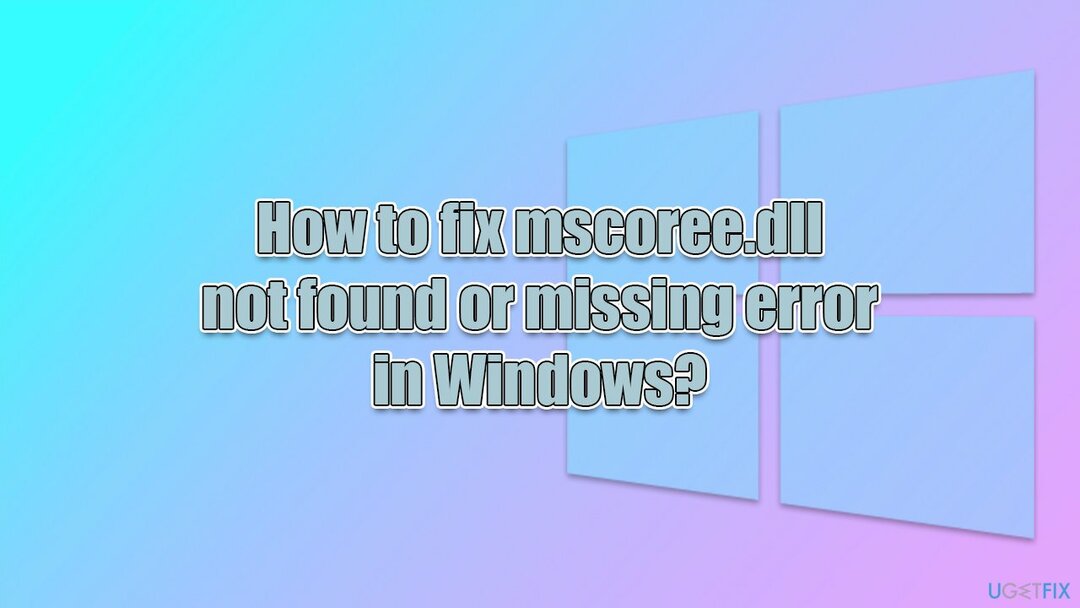
Sel konkreetsel juhul on mscoree.dll .NET Frameworki osa[1] patenteeritud tarkvara, mis on mõne Windowsi rakenduse jaoks kohustuslik. Seetõttu võib selle vea kuvamisel raamistiku uusimate värskenduste installimine või selle parandamine aidata teil probleemist kiiresti vabaneda. Sellegipoolest pakume allpool täiendavaid lahendusi.
Enne jätkamist soovitame proovida skannimist rakendusega käivitada ReimageMaci pesumasin X9 Arvutite remondiutiliit, kuna see võib kiiresti ja lihtsalt kõrvaldada kõik süsteemifailide rikumisega seotud probleemid, parandades levinud Windowsi probleeme, nagu BSOD-id,[2] ja DLL-i puuduvad vead, register[3] korruptsioon jne.
Parandage 1. Installige kõik ootel olevad Windowsi värskendused
Kahjustatud süsteemi parandamiseks peate ostma selle litsentsitud versiooni Reimage Reimage.
NET Frameworki värskendused leiate Windowsi värskendustest. Seega peaksite veenduma, et Windows on täielikult värskendatud:
- Tüüp Värskendused Windowsi otsingus
- Klõpsake Kontrolli kas uuendused on saadaval ja oodake, kuni protsess on lõppenud
- Kui valikulised värskendused on saadaval, installige ka need
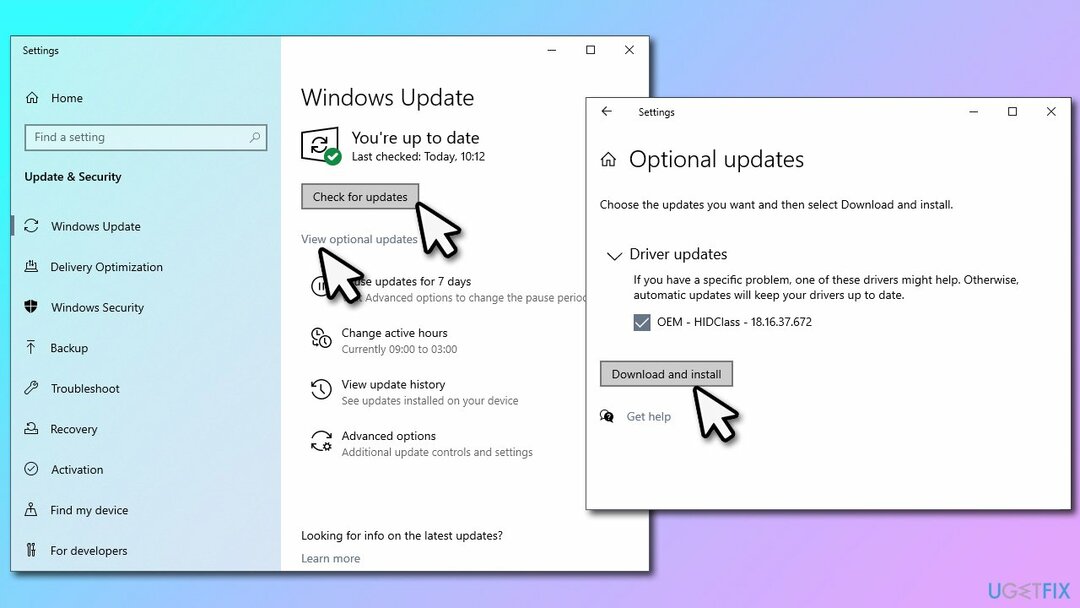
- Kui see on tehtud, Taaskäivita teie süsteem.
Parandage 2. Parandage .NET Framework
Kahjustatud süsteemi parandamiseks peate ostma selle litsentsitud versiooni Reimage Reimage.
Kui .NET Framework on teie süsteemi juba installitud, võib see olla rikutud. Saate selle parandada Microsofti spetsiaalse tööriista abil:
- Lae alla Microsoft .NET Framework Repair Tool alates ametlik koduleht
- Klõpsake Lae alla ja seejärel klõpsake NetFxRepairTool.exe brauseri vasakus alanurgas
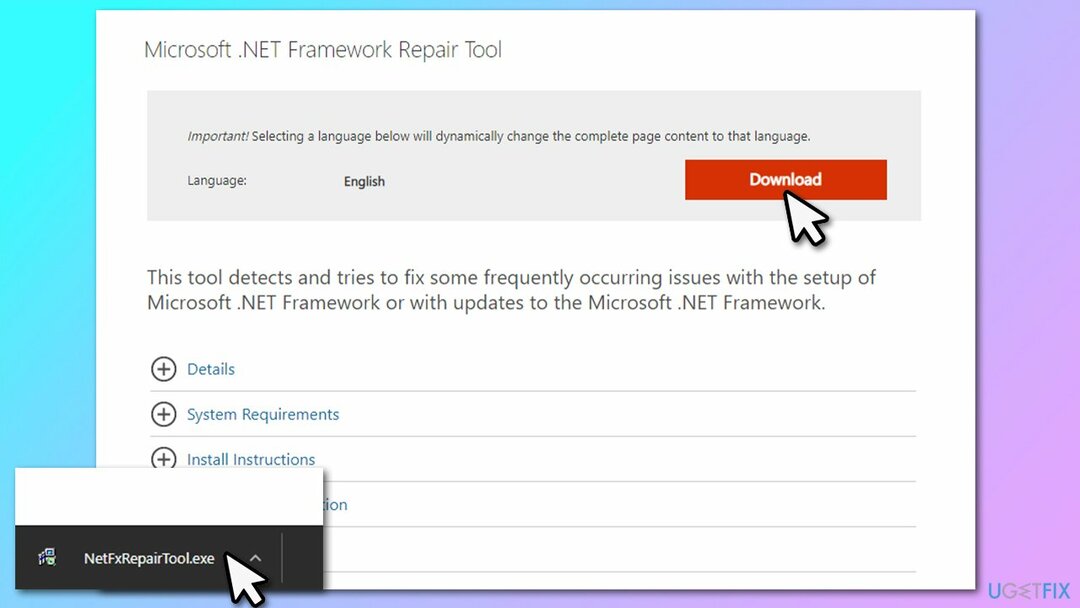
- Millal Kasutajakonto kontroll Ilmub, klõpsake Jah
- Nõus litsentsitingimuste vaatamiseks ja klõpsake nuppu Edasi
- Oodake mõni sekund ja tööriist peaks pakkuma soovitatavad muudatused
- Klõpsake Järgmine, järgmine, ja Lõpetama
- Lõpuks Taaskäivita arvutisse.
Parandage 3. Käivitage SFC ja DISM
Kahjustatud süsteemi parandamiseks peate ostma selle litsentsitud versiooni Reimage Reimage.
Kui probleem peitub rikutud süsteemifailides, saate olukorra parandada, taastades Windowsi pildi või kontrollides kõrgendatud käsuviiba kaudu terviklikkuse rikkumisi.
- Tüüp cmd Windowsi otsingus ja vajuta Sisenema
- Klõpsake Jah aastal Kasutajakonto kontrolli viip
- Kopeerige ja kleepige järgmine käsk ja vajutage Sisenema:
sfc /scannow
- Oodake, kuni skannimine on lõppenud, ja kasutage järgmisi käske, vajutades Sisenema pärast iga:
dism /online /cleanup-image /checkhealth
dism /online /cleanup-image /restorehealth -
Taaskäivita arvutisse.
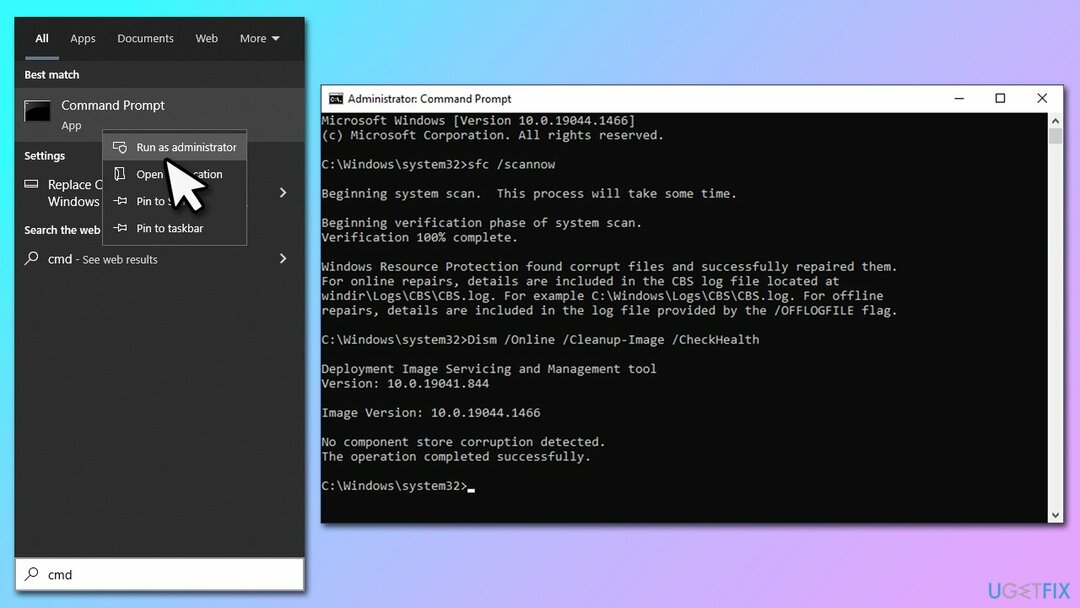
Parandage 4. Registreerige DLL-fail
Kahjustatud süsteemi parandamiseks peate ostma selle litsentsitud versiooni Reimage Reimage.
- Avatud Käsuviip administraatorina nagu eespool selgitatud
- Kopeerige ja kleepige järgmine käsk ja vajutage Sisenema:
Regsvr32 mscoree.dll
-
Taaskäivita teie süsteem.
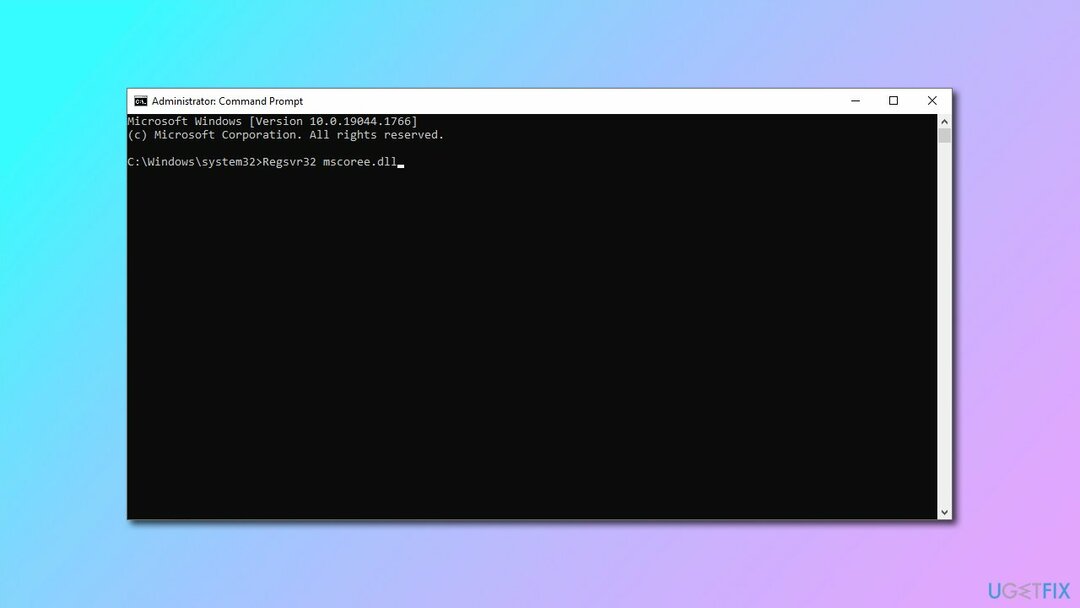
Parandage 5. Lähtestage Windows
Kahjustatud süsteemi parandamiseks peate ostma selle litsentsitud versiooni Reimage Reimage.
Kui ükski ülaltoodud meetoditest ei aidanud, lähtestage Windows järgmiselt. Varundage kindlasti oma isiklikud failid ettevaatusabinõuna.
- Paremklõpsake Alusta ja vali Seaded
- Minema Värskendus ja turvalisus ja vali Taastumine
- Otsi Lähtestage see arvuti jaotist ja klõpsake Alustama
- Valige Hoidke mu failid alles > Pilve allalaadimine
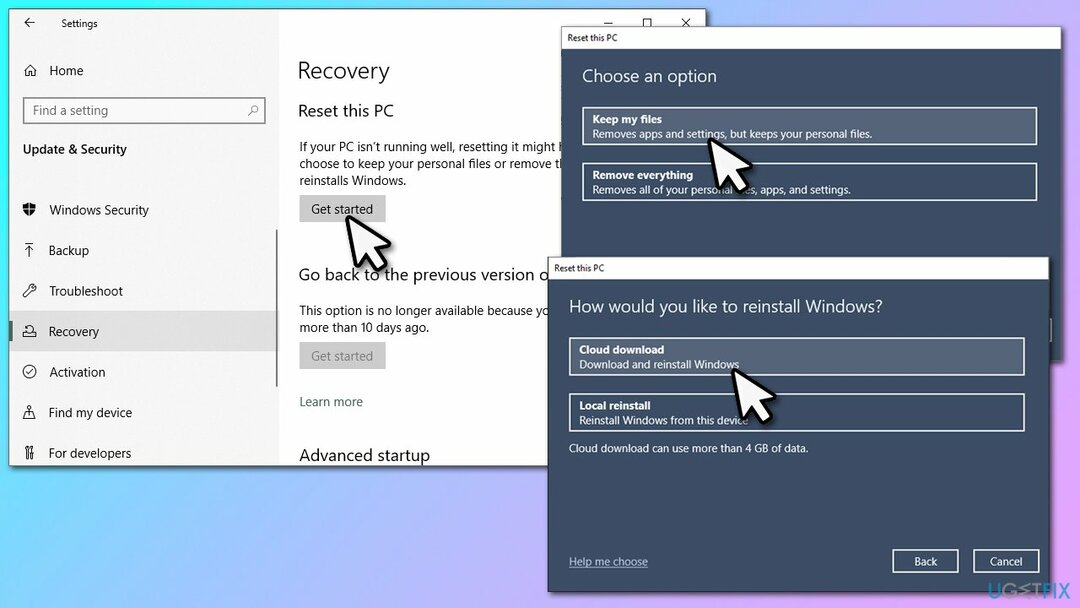
- Teie süsteem teeb seda Taaskäivita mitu korda.
Parandage oma vead automaatselt
ugetfix.com meeskond püüab anda endast parima, et aidata kasutajatel leida parimad lahendused oma vigade kõrvaldamiseks. Kui te ei soovi käsitsi parandada, kasutage automaatset tarkvara. Kõik soovitatud tooted on meie spetsialistide poolt testitud ja heaks kiidetud. Tööriistad, mida saate oma vea parandamiseks kasutada, on loetletud allpool.
Pakkumine
tee seda kohe!
Laadige alla FixÕnn
Garantii
tee seda kohe!
Laadige alla FixÕnn
Garantii
Kui teil ei õnnestunud Reimage'i abil viga parandada, pöörduge abi saamiseks meie tugimeeskonna poole. Palun andke meile teada kõik üksikasjad, mida peaksime teie arvates teie probleemi kohta teadma.
See patenteeritud parandusprotsess kasutab 25 miljonist komponendist koosnevat andmebaasi, mis võib asendada kasutaja arvutis kõik kahjustatud või puuduvad failid.
Kahjustatud süsteemi parandamiseks peate ostma selle litsentsitud versiooni Reimage pahavara eemaldamise tööriist.

Täiesti anonüümseks jäämiseks ning Interneti-teenuse pakkuja ja valitsus luuramise eest teie peal, peaksite tööle võtma Privaatne Interneti-juurdepääs VPN. See võimaldab teil luua Interneti-ühenduse, olles samal ajal täiesti anonüümne, krüpteerides kogu teabe, takistades jälgijaid, reklaame ja pahatahtlikku sisu. Kõige tähtsam on see, et te lõpetate ebaseadusliku jälitustegevuse, mida NSA ja teised valitsusasutused teie selja taga teevad.
Arvuti kasutamise ajal võivad igal ajal juhtuda ettenägematud asjaolud: see võib elektrikatkestuse tõttu välja lülituda, a Võib ilmneda sinine surmaekraan (BSoD) või juhuslikud Windowsi värskendused võivad masinas ilmuda, kui mõneks ajaks ära läksite. minutit. Selle tulemusena võivad teie koolitööd, olulised dokumendid ja muud andmed kaotsi minna. To taastuda kaotatud faile, saate kasutada Data Recovery Pro – see otsib kõvakettal veel saadaval olevate failide koopiate hulgast ja toob need kiiresti alla.